win10iso怎么下载到u盘 怎么把windows10下载到u盘
更新时间:2023-10-25 14:22:09作者:zheng
有些用户想要将win10电脑的iso镜像文件下载到u盘中方便自己重装系统,但不知道如何下载,今天小编就给大家带来win10iso怎么下载到u盘,如果你刚好遇到这个问题,跟着小编一起来操作吧。
具体方法:
1.打开浏览器,匠川搜索windows10下载,然后找到下载windows10这一个网页,点击打开,
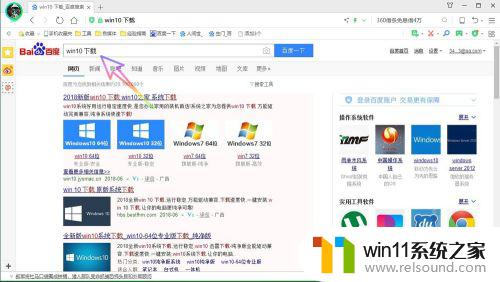
2.然后点击页面中间的立即下载工具图标,如下图所示,
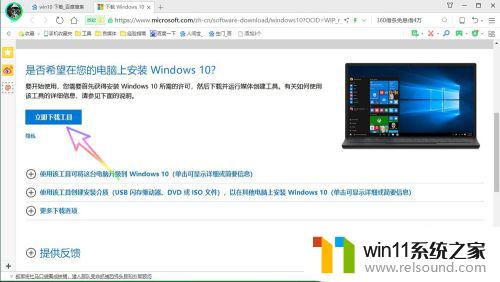
3.下载完成之后,往常阅我们点击鼠标右键,选择打开文件,
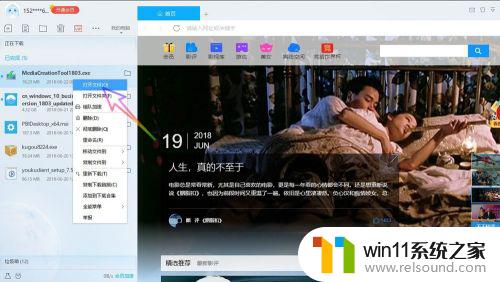
4.接着点击接受按钮,
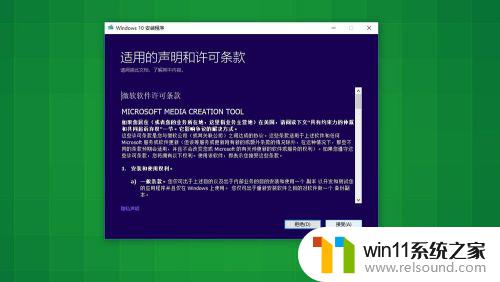
5.勾选为另一台电脑创建安装介质,然后点击下一步,
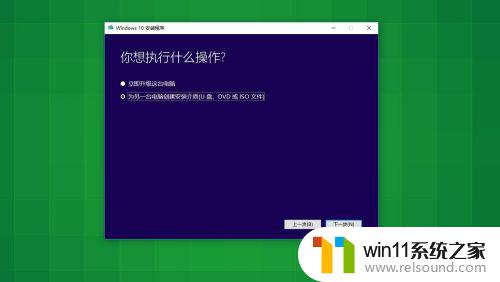
6.在选择使用的介质这一个页面,我们选择优盘,然后点击下一步,
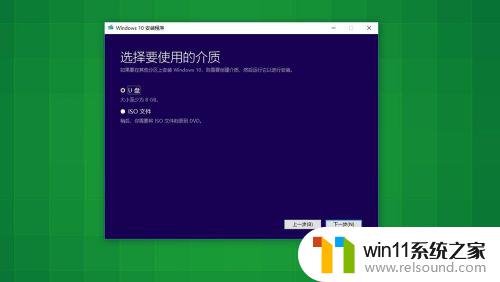
7.最后就到了下载的页面,我们等待下载完成就可以了。在两天之后,我们就可以直接使用U盘来为我亲睡们的电脑安装系统了,非常的方便,
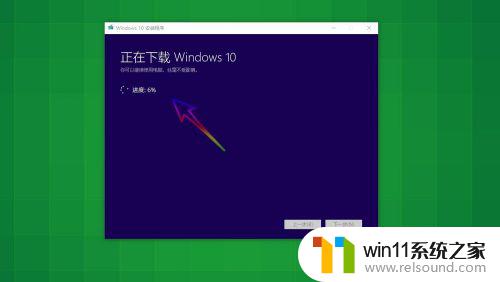
以上就是win10iso怎么下载到u盘的全部内容,有出现这种现象的小伙伴不妨根据小编的方法来解决吧,希望能够对大家有所帮助。
win10iso怎么下载到u盘 怎么把windows10下载到u盘相关教程
- windows10电脑怎么还原到上一次系统 windows10如何还原到以前的系统
- windows10怎么给文件夹设置密码 windows10电脑文件夹怎么设置密码
- windows10怎么定时自动关机 windows10设置自动定时关机方法
- windows10怎么显示文件后缀名 windows10如何显示文件后缀名格式
- windows10怎么共享文件夹 windows10共享文件夹在哪里设置
- 苹果笔记本怎么卸载win10系统 如何把苹果笔记本的win10卸掉
- win10怎么把电脑恢复出厂设置 如何将win10电脑恢复出厂设置
- win10游戏存档在c盘哪个文件夹
- windows10保护色
- win10怎么以兼容模式运行程序
- win10不安全连接怎么设置为安全
- win10没有wlan连接选项
- 怎么检查win10是不是企业版
- win10怎么才能将浏览过的记录不自动保存
- win10无法打开gpedit.msc
- win10经典开始菜单设置
win10系统教程推荐